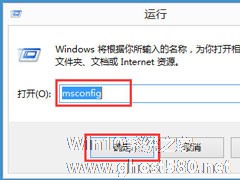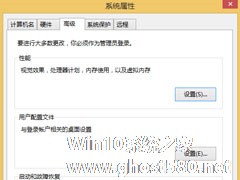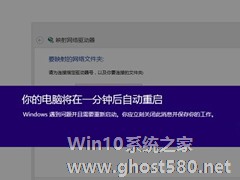-
Win8输入法提示已禁用IME怎么解决?
- 时间:2024-11-22 04:17:31
大家好,今天Win10系统之家小编给大家分享「Win8输入法提示已禁用IME怎么解决?」的知识,如果能碰巧解决你现在面临的问题,记得收藏本站或分享给你的好友们哟~,现在开始吧!
不知道大家是否有发现,在Win8中,IME输入法编辑器只要一段时间不用,系统就会自动禁用,并且会提示“已禁用IME”,从而导致输入法不能正常使用。那么,Win8输入法提示已禁用IME怎么解决呢?下面,我们就一起往下看看Win8输入法提示已禁用IME的解决方法。
方法/步骤
1、打开“运行”;

2、在运行中输入“msconfig”;

3、确定后,出现“系统配置”窗口;

4、选中“有选择的启动”;

5、取消“加载启动项”;

6、勾选“隐藏所有Microsoft服务”,确定即可。

以上就是Win8输入法提示已禁用IME的具体解决方法,按照以上方法进行操作后,再次使用输入法的时候就不会再出现已禁用IME的提示了。
以上就是关于「Win8输入法提示已禁用IME怎么解决?」的全部内容,本文讲解到这里啦,希望对大家有所帮助。如果你还想了解更多这方面的信息,记得收藏关注本站~
文章♀来①自Win10系统之家,转载请联系网站管理人员!
相关文章
-
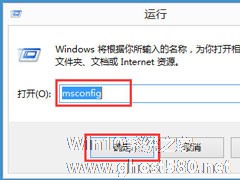
不知道大家是否有发现,在Win8中,IME输入法编辑器只要一段时间不用,系统就会自动禁用,并且会提示“已禁用IME”,从而导致输入法不能正常使用。那么,Win8输入法提示已禁用IME怎么解决呢?下面,我们就一起往下看看Win8输入法提示已禁用IME的解决方法。
方法/步骤
1、打开“运行”;
2、在运行中输入“msconfig”;<imgsr... -
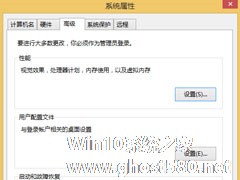
Win8提示“显示器驱动程序已停止响应并且已恢复”怎么解决?
最近有Win8用户反映,在使用电脑的过程中,总是很经常会出现“显示器驱动程序已停止响应并且已恢复”的提示,这让用户非常苦恼。那么,Win8提示“显示器驱动程序已停止响应并且已恢复”怎么解决呢?下面,我们就一起往下看看解决方法吧!
方法/步骤
1、在Win8下禁用桌面玻璃效果,建议将系统主题修改为Basic,然后再点击右键点击“这台电脑”,选择“属性”,接着在W... -
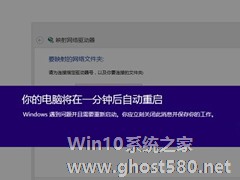
最近有Win8用户反映,电脑很经常在使用过程中提示将在一分钟后重启,并且无法阻止,这让用户非常的烦恼。那么,Win8提示电脑将在一分钟后重启怎么解决呢?下面,我们就一起往下看看Win8提示电脑将在一分钟后重启的解决方法。
方法步骤
1、进入系统后强制关机,就是按住电源键不放进行关机,然后再开机,重复三次以上,系统会自动进入自动修复界面,选择“高级选项”;
最近有Win8用户反映,电脑在开机的时候出现提示“系统资源不足无法完成api”,导致电脑一直停留在黑屏的画面,无法正常进入系统,这让用户非常烦恼。那么,Win8提示“系统资源不足无法完成api”怎么解决呢?接下来,我们就一起往下看看Win8提示“系统资源不足无法完成api”的解决方法。
方法步骤
1、首先试试开机按F8选“最近一次的正确配置”回车;
...
- Win8教程
-
-
操作系统排行榜
更多>> -
- Ghost Win8.1 64位 老机精简专业版 V2023.02
- 【老机专用】Ghost Win8 32位 免费精简版 V2022.01
- 【致敬经典】Ghost Windows8 64位 免激活正式版 V2021.08
- 微软Windows8.1 32位专业版免激活 V2023.05
- Windows11 22H2 (22621.1778) X64 游戏美化版 V2023.06
- Windows11 22H2 (22621.1778) X64 专业精简版 V2023.06
- 笔记本专用 Ghost Win10 64位 专业激活版(适用各种品牌) V2022.08
- GHOST WIN8 X86 稳定专业版(免激活)V2022.07
- Windows8.1 64位 免费激活镜像文件 V2022.07
- Windows 8.1 64位 极速纯净版系统 V2022
-
Win8教程排行榜
更多>>
- 热门标签
-